Паметни телефони данас могу учинити готово све - да ли сте знали да могу чак и телефонирати? Вероватно сте добили поштен удео нежељених позива у последњих неколико година, а многи мобилни оператери то активно користе радећи на томе да спрече нежељену пошту и „робопозиве“, али неки људи уопште не желе да примају позиве. Без обзира на то да ли користите ВоИП услуге, носите ли службени телефон којем је потребан само приступ подацима или више волите размену порука него позивање, ево како можете брзо да онемогућите звоњење телефона на све долазне позиве.
Телефон који се користи у овом водичу
- Најбољи фотоапарат: Гоогле Пикел 4 (628 УСД на Амазону)
Упознајте се са режимом Не узнемиравај
Не узнемиравај доступан је од изласка Андроид Марсхмаллов-а још 2015. године. Ова функција омогућава да привремено (или трајно) онемогућите пролазак обавештења. Ако је омогућен режим Не узнемиравај, можете да подесите различита правила и распореде које ће ваш телефон следити, искључивање обавештења за одређене контакте, временске периоде и још много тога.
Подешавања за ДНД су дорађена до те мере да чак можете да правите изузетке за различите апликације и различите сценарије. То је најбољи начин да постигнете мало мира и тишине кад год вам затреба, а да истовремено омогућите нека важнија обавештења да вам дођу до вас.
Како онемогућити све позиве помоћу функције Не ометај
Онемогућавање свих долазних позива је лакше него што мислите. Нема потребе да се гњавите са сумњивим апликацијама трећих страна или да седите на чекању код свог оператера да бисте затражили ручну забрану позива. У већини случајева то је једноставно попут тапкања кроз неколико екрана менија.
- Отвори Подешавања апликацију на телефону.
- Славина Звук.
-
Изаберите Не узнемиравају.

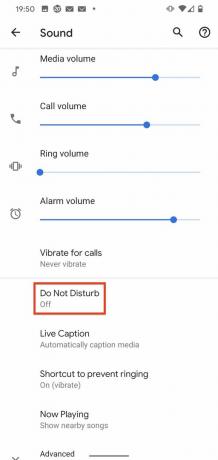
 Извор: Андроид Централ
Извор: Андроид Централ - Славина Позиви.
- Славина Дозволи позиве.
- Изаберите Не дозвољавајте позиве из искачућег менија.
-
Искључи Дозволи поновљено позивање до Ван положај.
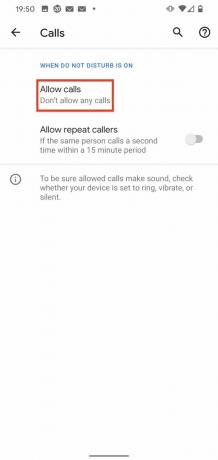
 Извор: Андроид Централ
Извор: Андроид Централ
Сада када су поставке Не ометај постављене да блокирају било какве телефонске позиве, мораћете да укључите ДНД режим. То можете учинити на два начина. Ако сте и даље на екрану подешавања Не ометај, додирните Укључи сада дугме на дну екрана. Такође можете једноставно превући прстом надоле да бисте открили нијансу обавештења, превуците даље да бисте отворили таблу Брза подешавања, а затим додирните Не узнемиравају.
Шта се догодило са старом методом „Забрана позива“?
Претходни метод је укључивао функцију познату као „Забрана позива“ и још увек се може појавити на неким телефонима. Чини се да је ово повезано са апликацијом Сим Тоолс, која је на скоро сваком Андроид телефону, али је обично скривена од употребе. Да ли ће се појавити на вашем уређају или не, у потпуности зависи од вашег мобилног оператера. За оне који желе да покушају са методом забране позива, ево неопходних корака:
- Отвори Апликација за телефон.
- Додирните дугме за преливање менија (три тачке) у горњем десном углу.
- Славина Подешавања.
-
Славина Позиви.
 Извор: Андроид Централ
Извор: Андроид Централ - У оквиру Поставке позива додирните Забрана позива.
- Славина Сви долазни (што би у почетку требало да каже „Дисаблед“).
- Унесите лозинка за забрану позива. У већини случајева то ће бити 0000 или 1234.
- Славина Укључити.
Андрев Мирицк
Андрев Мирицк је слободни писац у компанији Андроид Централ. Ужива у свему што је повезано са технологијом, укључујући таблете, паметне телефоне и све између. Можда је његово омиљено прошло време прикупљање различитих слушалица, чак и ако све заврше у истој фиоци.
